我们在编辑word文档的过程中,如果我需要对文档中的文本内容进行操作设置,则首先需要学会了解word选定文本的方法,指定了文本对象内容后,再运用Word的各项操作设置功能对其进行设置,从而达到用户的要求。
1、选定任意文本
当需要选定word文档中的某个字或某句话时,可以运用拖动鼠标的方法来选定需要的任意文本内容。
(1)在需要选定文本的开始处单击鼠标左键,将光标放置于此。
(2)按下鼠标左键进行拖动,在需要选定文本的结束位置处释放鼠标,即可选定需要的文本内容。
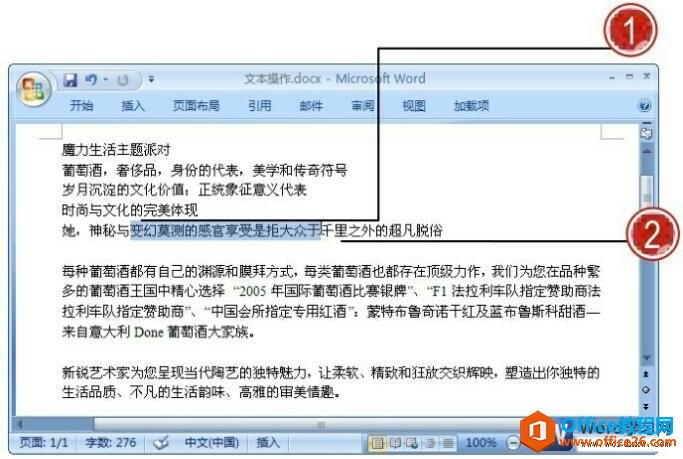
图1
2、选定单个词组
用户可以选定单个的英文或中文词组内容,其具体的操作方法如下。

图2
3.选定整行文本
用户可以选定文档中的整行文本内容,其具体的操作方法如下。
(1)将光标放置在需要选定行文本的左侧。
(2)当光标呈箭头状时,单击鼠标左键,即可选定指定的行文本内容。
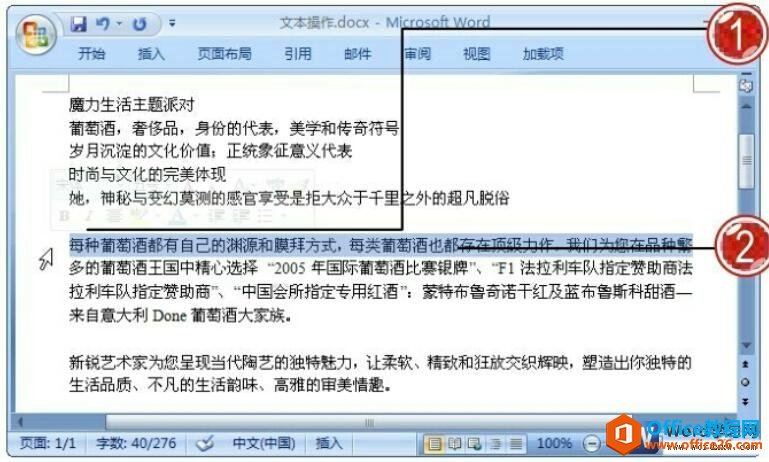
图3
4、选定整列文本
如何移动 word 文档中的文本内容
我们如果在word文档中需要输入大量相同的文本内容,则可以使用word文本的复制功能,简化重复输入的操作过程。用户还可以使用移动操作来快速移动文档中文本的位置。用户可以使用鼠标拖动
如果用户需要选定文档中的竖块文本内容,则按下面的方法进行操作。
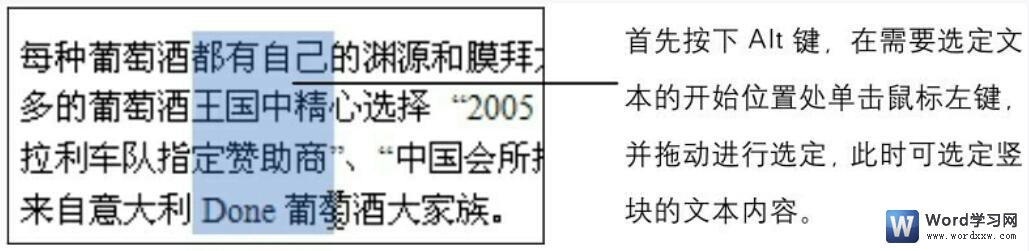
图4
5、选定段落文本
用户可以选定文档中的整段文本内容,其具体的操作方法如下。
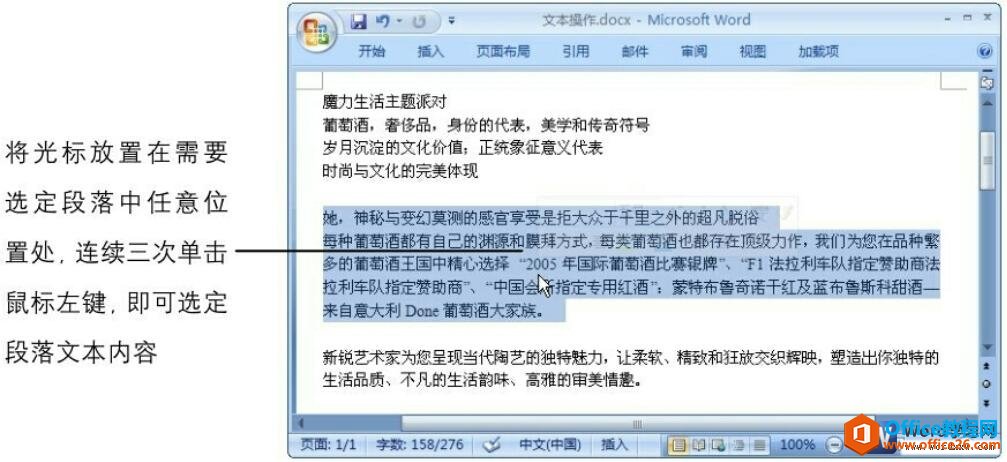
图5
6、选定全部文本
如果用户需要将文本中的全部文本内容进行选定,则可以按下面的方法进行操作。
将光标放置在需要选定文本的开始位置处,按下Shift键并单击需要选定文本结束的位置,即可选定光标开始与结束点之间的文本内容。
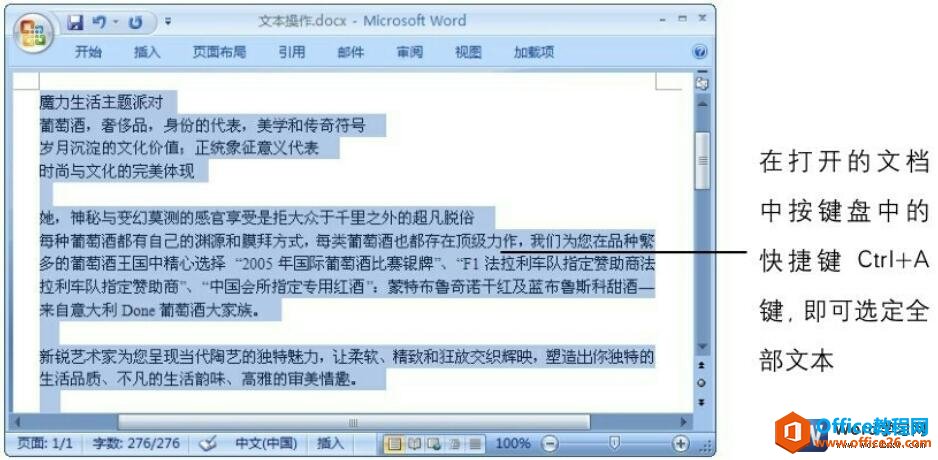
图6
7、选定不连续的文本
用户可以根据需要选定文档中不连续的文本内容,具体的操作方法如下。

图7
(1)首先按下键盘中的Ctrl键。
(2)拖动鼠标选定需要的文本内容,在选定的过程中保持按下Ctrl键不放。
我们学会了上面的word选定文本的方法,对于文本或段落的选定,包括多种不同的方法,用户可以选定的文本对象有:任意文本内容、单个词组、整行文本、整列文本、段落文本、全部文本及不连续的文本内容。
word 复制文本的方法技巧
我们在word中复制文本内容时,同样可以运用拖动复制的方法进行快速复制。在剪贴板中粘贴复制内容也可以执行复制操作。今天我们就来学习一下word中复制文本的方法。1、选定文档中需要复


